스타벅스 앱으로 모바일 상품권 사용하기를 사이렌 오더 하는 방법
요즘엔 생일이나 감사한 일 그리고 격려하고 축하할 때 모바일 상품권 기프티콘 참 간단하게 선물할 수 있는 편리한 세상이에요. 기프티콘 선물에서 중요한 점은 사용할 수 있는 매장이 많고 가까워서 접근성이 좋아야지 선물 받는 사람도 편하게 쓸 수 있어야 하잖아요.

그런 면에서 스타벅스 기프티콘이 참 선물하기에도 받기에도 좋은 것 같아요. 또 많은 회사들이 이벤트 할 때에 스타벅스 아메리카노 기프티콘 모바일 상품권은 기본으로 뿌리고 있잖아요.

하지만 매장에서 기프티콘 바코드 보여주면서 기프티콘 가격도 따로 알아봐야 하고 추가 구매하면서 금액도 맞춰야 하고 여간 번거로운 게 아닌데요! 또 기프티콘 사용하려다 오히려 추가 금액으로 예상 못한 지출만 발생하는 경우가 많아서 불편하잖아요!
스타벅스 어플에서 사이렌 오더를 할 때 기프티콘을 사용하면서 바로 주문할 수 있는 방법이 있어요. 혹시 방법을 궁금하시다면 아래 포스팅을 끝까지 읽어주세요 :)
모바일 상품권 사용하면서 사이렌 오더하기 (스타벅스 앱 주문하기 - 기프티콘)
먼저 기프티콘 사용하면서 주문하기 순서는요!
(Step 0. 스타벅스 회원 가입 및 카드 충전 하기 (충전금 보유하기))
Step1. 내가 가진 기프티콘 가격 확인하기
Step2. 금액에 맞춰서 주문하기 (기프티콘 금액 이상)
Step 3. 결제 단계에서 모바일 상품권 적용하기
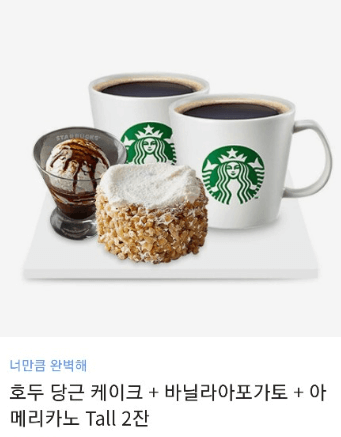
STEP 1. 내 모바일 상품권 (기프티콘) 가격 확인하기
카카오톡 선물함이나 바코드와 함께 있는 이 사진 캡처를 보통 전달받는데요. 도대체 이게 얼마짜리인가요?
스타벅스에서는 상품권 구성과 상관없이 금액만 맞추면 현금처럼 사용할 수 있어요! 모바일 상품권 = 가격(금액) 할인권이라고 생각하면 돼요. 단, 그 금액에 딱 맞추거나 차액만큼 내가 금액을 지불하면서 그 이상일 경우에만 사용할 수 있어요.
(기프티콘 금액보다 낮은 금액으로 주문하고 차액을 포기하거나 나중에 사용할 수 없어요!!!)
그렇다면 기프티콘 가격하는 방법은 크게 2가지예요.
1) 카카오톡 선물하기에서 검색하거나
2) 스타벅스 어플 기프트샵에서 검색해서 찾기
위 예시처럼 "너만큼 완벽해"라는 상품권 이름이 있으면서 복잡하게 여러 메뉴가 혼합된 경우나 개별 음료가 있을 경우에도 마찬가지예요!
먼저 첫 번째 방법 카카오톡 선물함에서 검색하는 방법

카카오톡 점 3개 설정으로 들어가서 선물함으로 이동해주세요.
그리고 복잡하게 브랜드니 테마니 찾아가지 말고요! 돋보기 클릭해서 키워드를 검색하면 빨라요!

세트 구성의 키워드를 넣거나 메뉴 이름을 검색해요
짠! 카카오톡 기프티콘이 모바일 상품권에서는 가장 많이 사용해서 웬만한 건 검색이 돼요. 카카오랑 스타벅스 회사 간 계약이라서 거래 없이는 모바일 상품권 발행이 안되거든요.
하지만 신제품으로 구성된 모바일 상품권의 경우 시간차 때문에 카톡에서 확인이 안 될 수 있어요!
그럴 때는 스타벅스 어플에서 바로 검색할 수 있어요.

스타벅스 앱 홈 화면에서 기프트샵으로 이동하고요
역시나 따로 찾아가지 말고 바로 검색해주세요.

자 이제! 내가 가진 기프티콘 가격 확인하는 방법 하실 수 있겠죠?
모바일 상품권 가격이랑 같거나 이상 금액을 골라야 해요!
STEP 2. 모바일 상품권 가격에 맞춰서 주문하기
자 이제 크리스마스2 신규 음료 크리스마스 콜드브루 콘 파나 1잔을 사이렌 오더로 주문해볼게요. 제가 가지고 있는 건 아메리카노 4,100원 한잔 기프티콘이에요!

스벅 앱 홈에서 사이렌 오더로 찾아가 주세요
그리고 원하는 제품을 골라볼게요! 전체메뉴에서 모든 음료 푸드 MD 홀케이크 까지 전부 찾을 수 있어요.
나만의 메뉴나 새로 나온 메뉴, 내가 전에 했던 주문 등 방법은 다양해요!

저는 오늘 새로운 음료 크리스마스 돌체 콜드브루 콘 파나를 마실거에요!
톨 사이즈가 5,800원이니깐 기프티콘 금액 4,100원을 넘겼으니 가능하겠죠?
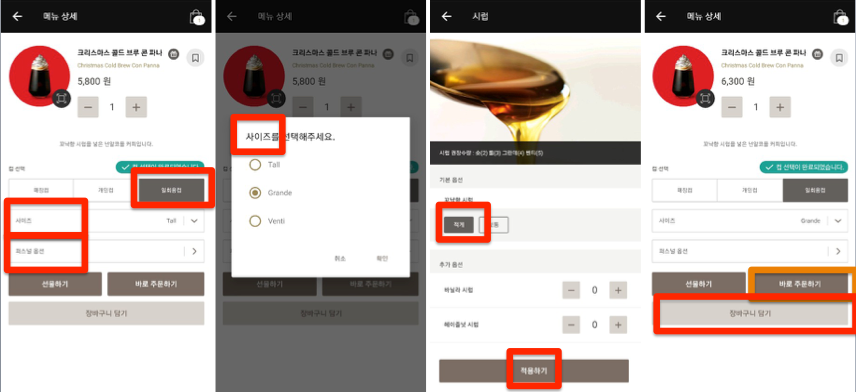
화면의 위부터 아래까지 순서대로 설정해주면 돼요.
1) 음료 이름과 수량을 확인하고요
2) 핫 / 아이스 선택해주세요
스타벅스는 콜드브루가 아이스로만 가능해서 HOT/ICE 선택 버튼이 없어요. 다른 음료는 핫 아이스 잘 선택해주세요
3) 컵을 설정해주세요. 매장컵은 머그컵, 개인컵은 내 텀블러에 받을 때, 일회용컵은 종이컵과 플라스틱 컵에 각각 받을 때에요
4) 사이즈도 선택해주세요. 설정하지 않으면 대부분 Tall 사이즈에요 (스타벅스 기본 사이즈는 톨이에요!)
5) 퍼스널 옵션을 수정할 수 있어요. 저는 좀 덜 달게 먹고 싶어서 시럽 부분을 찾아가서 시럽을 줄였어요
6) 장바구니에 담거나 바로 결제로 넘어갈 수 있어요
기프티콘 금액을 채우지 못했다면 다른 메뉴들도 장바구니에 담아주세요. 여러 잔을 시킬 땐 "장바구니"에 담기 기억하세요!

사이렌오더로 한 품목 이상 주문을 하려면 주문할 때 장바구니에 담아 주시구요. 주문했던 내역은 장바구니 아이콘을 클릭해서 확인할 수 있어요.
기프티콘 금액을 딱 맞추거나 넘겼다면 이제 기프티콘을 사용해서 결제할게요!
STEP 3. 모바일 상품권 사용해서 스타벅스 주문 결제하기
주문 결제하기를 누르면 결제하기 화면으로 넘어가요

- "기타 모바일 상품권 사용" 메뉴를 눌러주세요. 기프티콘 아이넘버 등 선물 받은 모바일 상품권은 여기서 적용해요.
(스타벅스에서 발행한 e-gift item은 모바일 상품권이 아니라서 바로 위 메뉴를 눌러서 적용해야 해요.)
- [+ 상품권 가져오기]를 누르면
- 3가지 방법으로 모바일 상품권을 적용할 수 있어요. 캡처로 선물받은 기프티콘이 있어서 바로 적용할게요.
카카오톡 선물하기로 받은 경우라면 바코드가 보이는 화면을 저장하거나 화면 캡처하면 더 쉬워요!
- 제가 가진 아메리카노 캡처 사진 위치를 찾아가면 알아서 자동으로 인식하고 적용합니다.

- 주문하는 금액이 높다면 기프티콘 여러 장을 한꺼번에 사용할 수 있어요! 단 기프티콘 여러장 합친 금액이 주문하는 금액 합계보다 작아야 가능해요
- 주문한 내역과 모바일 상품권 적용 내용을 확인하고 적용하기를 눌러주세요.
- 모바일 상품권을 적용하고 남은 금액을 어떤 수단을 할지 선택해주세요. 저는 스타벅스 카드 충전금이 남아서 선택해줬어요.
- 그리고 결제 및 주문하기!
- 스타벅스 카드일 경우 원하는 카드를 선택해서 선택해주세요.
- 최종 결제내역까지 확인하고 결제 및 주문하기!

혹시 다른 매장으로 잘못 주문이 들어가면 낭패니깐요.
마지막으로 내가 주문하는 매장이 맞는지 꼭 확인하고
결제 및 주문하기 한번 더 눌러주세요 ^^ 진짜 끝났어요 이제 히히
오늘은 스타벅스 앱 주문하기 사이렌 오더로 기프티콘 등 모바일 상품권을 사용하는 법에 대해 알아봤어요.
상품권 금액이 주문 금액보다 높아야 하는 점, 내 기프티콘 금액을 먼저 확인해야 한다는 점, 그리고 모바일 상품권을 1장이나 여러 장 사용할 수 있다는 점!
잘 기억하셔서 스벅 어플로 언택트로 빠르게 주문하시고 선물 받은 모바일 상품권도 쉽고 편리하게 이용해 보세요.
구독과 덧글 공감은 큰 힘이 돼요
감사합니다
'생활 일상 꿀팁 > 스타벅스_기본 꿀팁' 카테고리의 다른 글
| 뽕뽑는 스타벅스 별 적립 혜택 정리 시리즈 - (1) 회원가입 카드 등록 시작 (0) | 2020.12.17 |
|---|---|
| 스타벅스 배달 사이렌오더 주문하기 - 딜리버스 가능 지역 역삼/대치 (0) | 2020.12.04 |
| 스타벅스 배달 서비스 - 딜리버스 베타 서비스 강남 역삼 지역 (0) | 2020.12.01 |
| 스타벅스 앱 설정하기 (0) | 2020.12.01 |
| 스타벅스 앱 완전정복 (2) (0) | 2020.11.30 |




댓글